Top 8 moduri de a remedia notificările aplicației Google Chat care nu funcționează pe Android și iPhone
Miscellanea / / April 04, 2023
Google Chat este un instrument de comunicare fantastic care facilitează conversația și colaborarea cu alții. Funcționează bine pe computer, dar nu atât de des pe telefoane mobile. Aplicația Google Chat vă poate dezamăgi ocazional atunci când nu trimite notificări pe Android sau iPhone.

Google Chat a fost cunoscut anterior ca Hangouts și este o modalitate ușoară de a discuta cu prietenii, cu condiția ca aceștia să folosească și un cont Google. Cu toate acestea, este posibil să pierdeți toate mesajele primite sau discuțiile de grup dacă aplicația Chat nu trimite notificări. Această postare va discuta toate cauzele posibile pentru care notificările Google Chat nu funcționează și soluțiile acestora.
1. Închideți filele active ale browserului Gmail și Google Chat pe computerul dvs
Dacă aveți sesiuni de chat Google deschise pe computer, notificările pot apărea mai întâi acolo în loc de telefon. Acesta este posibil unul dintre cele mai comune motive pentru care nu veți primi notificări din aplicația Google Chat pe Android sau iPhone.
Închideți toate filele active ale browserului Google Chat de pe computer. Dacă ați adăugat Google Chat în Gmail, va trebui să închideți și fila Gmail. Apoi, veți începe să primiți notificări Google Chat pe telefon.
2. Verificați setările de notificare în aplicație
Apoi, trebuie să parcurgeți setările din aplicația Google Chat pentru a vă asigura că notificările nu sunt dezactivate. Iată pașii pe care îi puteți urma.
Pasul 1: Deschide aplicația Google Chat. Atinge pictograma meniu (trei linii orizontale) din colțul din stânga sus și selectează Setări.


Pasul 2: Activați comutatorul pentru notificări mobile.

Pentru cei care folosesc aplicația Google Chat pe iPhone, activați comutatorul pentru notificări de chat.

3. Verificați setările de notificare pentru aplicația Google Chat
În mod implicit, aplicația Google Chat vă va trimite notificări pe telefon. Cu toate acestea, dacă ați modificat setările de notificări pentru a activa modul Nu deranja sau Focus pe iPhone, atunci notificările ar putea fi întrerupte. Va trebui să verificați acest lucru și să activați notificările pentru aplicația Google Chat din setările telefonului dvs.
Activați Notificările pentru aplicația Google Chat pe Android
Pasul 1: Apăsați lung pe pictograma aplicației Google Chat și atingeți pictograma de informații din meniul care apare.

Pasul 2: Atingeți Notificări și activați comutatorul de lângă Permite notificări.


Pasul 3: Apoi, atingeți Categorii de notificare și activați comutatoarele pentru toate conturile dvs.

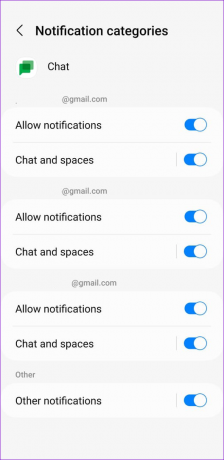
Activați Notificările pentru aplicația Google Chat pe iPhone
Pasul 1: Deschideți aplicația Setări și derulați în jos pentru a atinge Chat.

Pasul 2: Accesați Notificări și activați comutatorul pentru Permite notificări.


4. Verificați starea chatului dvs. Google
Când setați starea Google Chat la Nu deranja, aplicația dezactivează toate notificările până când expiră durata sunetului. Pentru a opri sunetul mai devreme, puteți seta starea dvs. Google Chat la Automat urmând pașii de mai jos.
Pasul 1: Deschideți aplicația Google Chat și atingeți pictograma meniu din colțul din stânga sus.

Pasul 2: Atingeți săgeata în jos de lângă starea dvs. actuală de chat Google și selectați Automat.


5. Activați notificările pentru conversațiile individuale
Dacă aplicația Google Chat nu trimite notificări pentru un anumit chat sau conversație de grup, este posibil să fi dezactivat notificările pentru aceeași. Iată cum să le reactivați.
Pasul 1: În aplicația Google Chat, deschideți conversația de grup sau spațiu pentru care notificările nu funcționează.
Pasul 2: Atingeți săgeata mică de lângă spațiul sau numele grupului din partea de sus.

Pasul 3: Atingeți Notificări și selectați Notificați întotdeauna.


În mod similar, dacă vă lipsesc notificări de la un anumit contact, atingeți săgeata de lângă numele din partea de sus și activați comutatorul pentru Notificări.


6. Activați reîmprospătarea aplicației în fundal pentru Google Chat (iPhone)
Activarea reîmprospătării aplicației în fundal pe iPhone permite aplicațiilor să sincronizeze datele în fundal și să vă trimită notificări în timp util. Cu toate acestea, dacă ați dezactivat Actualizarea aplicației în fundal pentru aplicația Google Chat, este posibil ca notificările să nu funcționeze. Iată cum să-l activați.
Pasul 1: Deschideți aplicația Setări și atingeți General.

Pasul 2: Atingeți Actualizează aplicația în fundal și activați comutatorul pentru aplicația Chat.


7. Ștergeți memoria cache a aplicației (Android)
De asemenea, Google Chat poate să nu funcționeze sau să trimită notificări dacă aplicația este date cache este corupt. Puteți încerca să ștergeți datele din memoria cache pentru aplicația Google Chat pentru a vedea dacă aceasta rezolvă problema.
Pasul 1: Apăsați lung pe pictograma aplicației Google Chat și atingeți pictograma de informații din meniul care apare.

Pasul 2: Accesați Stocare și atingeți opțiunea Golire cache.


8. Actualizați aplicația Google Chat
Daca ai actualizările automate ale aplicației sunt dezactivate pe telefon, este posibil să utilizați o versiune învechită a aplicației Google Chat. Dacă problema notificării este limitată la versiunea aplicației pe care o utilizați, actualizarea aplicației ar trebui să fie de ajutor.
Actualizați aplicația Google Chat din Play Store sau App Store și vedeți dacă asta rezolvă problema.
Google Chat pentru Android
Google Chat pentru iPhone
Primiți notificări
Este posibil să pierdeți mesaje importante, întâlniri viitoare și alte evenimente atunci când Google Chat nu reușește să trimită notificări pe Android sau iPhone. Sfaturile de mai sus ar trebui să vă ajute să rezolvați problema notificărilor Google Chat pe Android sau iPhone. Încercați-le și spuneți-ne ce soluție funcționează pentru dvs. în comentariile de mai jos.
Ultima actualizare pe 07 noiembrie 2022
Articolul de mai sus poate conține link-uri afiliate care ajută la sprijinirea Guiding Tech. Cu toate acestea, nu afectează integritatea noastră editorială. Conținutul rămâne imparțial și autentic.
Compus de
Pankil Shah
Pankil este de profesie inginer civil și și-a început călătoria ca scriitor la EOTO.tech. S-a alăturat recent la Guiding Tech ca scriitor independent pentru a acoperi instrucțiuni, explicații, ghiduri de cumpărare, sfaturi și trucuri pentru Android, iOS, Windows și Web.



